
Мазмуну:
- Автор John Day [email protected].
- Public 2024-01-30 10:36.
- Акыркы өзгөртүү 2025-01-23 14:51.
Бул үйрөткүчтө мен сизге RGB пикселдерин колдонуп Рождество музыкасына синхрондоштурулган Рождество жарыгын көрсөтүүнү көрсөтөм. Бул ысым сизди коркутпасын! Муну кантип үйрөнүү кыйын эмес. Мен сизди эскертип коеюн, бул сиздин жарык шоуңуздун өлчөмүнө жараша курулушу абдан кымбат болушу мүмкүн. Жогорудагы видеодо бул жарык көрсөтүү сизге керектүү нерселердин баарын кошкондо 600 доллардын тегерегинде турат. Мен сизге жарык шоу куруу үчүн керектүү болгон акыркы маалыматты бербейм, же биз бул жерде 100 000 сөздөн турган инструктивдүү китептерди окуп, бир нече күн бою болобуз! Мен башка көрсөтмөлөргө шилтемелерди берем, жарык шоусун түзүүдө сиздин кадамыңызды кантип жасоо керектиги жөнүндө. Бул жөн эле жарык шоуну кантип куруунун негизи болуп калат. Мен керектүү маалыматтын баары менен жарык шоу кургусу келгендерди басып калбоого аракет кылып жатам. Мен жабдуулардын тизмесин төмөнгө коём, бирок сизге төмөндөгү нерселердин кээ бири керек же керек эмес болушу мүмкүн. Мунун баары сиздин жарык шоуңуздун каалаган өлчөмүнө жараша болот.
Жогорудагы видео иштебесе (ал жакында эле болуп келген) бул жерде ошол видео Сараево 2020 хмаш жарык шоусунун шилтемеси
Берилиштер:
1 же андан көп компьютер (малина пи, кара сөөк кара, терезелер 10 ж. Б.) $ 50 - $ 200
1 же андан көп 120/220v ac 12v/5v DC электр менен камсыздоо. шилтеме $ 29.50
RGB пикселдери (жарыктар) 17 долларды 50гө байланыштырат
Пикселдик контроллер 200 долларды түзөт
18/3 зым (25 - 200 фут, шоуңуздун чоңдугуна жараша) шилтеме 0.23 доллар бут
динамиктер же FM радио өткөргүч. (булар тууралуу кийинчерээк)
Кээ бир шаймандар, Ethernet кабелдери жана башка нерселер.
1 -кадам: RGB пикселдери деген эмне?
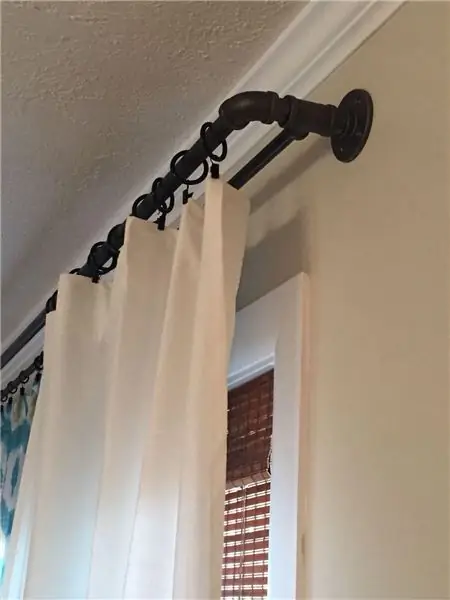
RGB пикселдери - бул ар бир түстү, каалаган убакта, секундасына 40 жолу өзгөртө ала турган LED. Ар бир лампанын ичинде 3 LED бар, кызыл, жашыл жана көк. Ошентип сиз RGB (кызыл жашыл көк) аласыз. Сиз каалаган түстү жасоо үчүн түстөрдү аралаштырсаңыз болот (ак, кызгылт, кызгылт көк, кызгылт сары, сары ж. Б.) Же жөн эле кызыл, жашыл же көк LEDди колдонсоңуз болот. Сиз каалаган убакта ар бир лампаны алмаштырсаңыз болот. Ошентип, чырактардын баардыгы кызгылт, бирок акыркысы көк болушу мүмкүн. Же сиз кызыл сары ак түскө ээ болушуңуз мүмкүн. Сиз ар бир лампочканын түсүн 25 миллисекундта алмаштырып турсаңыз болот. Сиз үлгү ойлоп көрүңүз, алар муну жасашат. Пикселдер пиксел контроллери тарабынан жасалган атайын маалыматтарды талап кылат (бул тууралуу кийинчерээк). Сиз жөн гана пикселдерди 120v/240v розеткасына туташтырып, аларды күйгүзө албайсыз (эгер сиз муну кылсаңыз, алар сынат!). Аларга 5v DC же 12V DC кубаты керек. Эң кеңири таралган пикселдер 12 в DC болуп саналат. RGB пикселинин негиздери жөнүндө көбүрөөк билүү үчүн, мен бул жерде жасаган инструкциясына баш багыңыз.
2 -кадам: Менин Пикселдерим үчүн Күчтү жана Маалыматты Кайдан Алам?


Жогоруда айткандай, пикселдерди иштетүү үчүн сизге 5v же 12v DC керек, бирок бул кубатты кайдан аласыз? Ооба, сиз 8 батареяны туташтырып, 12v кылуу үчүн аларды жарыгыңызга сайсаңыз болот. Бирок бул иш жүзүндө болбойт, анткени алар бир нече мүнөттө өлүшөт! Көпчүлүк адамдар пикселдериңиздин чыңалуусуна жараша 5в же 12в электр энергиясын сатып алышат (жабдуулар тизмесиндеги шилтеме), андан кийин кыска узартуу зымын алып, ургаачынын учун кесип, ошол учундагы зымдарды сыйрып аласыз. Сиз андан кийин жүктү же ысык зымды, нейтралдуу зымды, жерге туташтырылган зымды электр булактарына тиешелүү бурамалуу терминалдарга сайасыз. Андан кийин, сиздин 6 башка терминалдар менен. 3 v+ жана 3 v- деп 3. Бул сиздин пикселге туташуу үчүн 12v же 5v DC терминалдары.
Эми сизде бийлик бар, маалыматты кайдан аласыз? Сүрөттө мен сизге жогоруда көрсөткөн контроллер, көпчүлүк адамдар пикселдерди көзөмөлдөө үчүн колдонушат. Алар компьютерден маалыматтарды Ethernet кабели аркылуу алып, пикселдик маалыматка айландырышат. Сиз андан кийин пикселди контроллерге туташтырасыз жана компьютер айткандан кийин алар күйөт. Мен контроллерди кантип орнотуу керектигине токтолбойм, анткени бул көп убакытты талап кылат, бирок мен муну кантип жасоо керектигин бул жерге видеого салам. Мен бирок кийинки бөлүмдө компьютерди кантип орнотууну кыскача түшүндүрөм.
3 -кадам: Контроллерге маалыматтарды берүү үчүн компьютерди кантип орнотуу керек

Биринчи нерсе, албетте, сизге компьютер керек. Сиз малина pi 2, 3 же 4, кара сөөктү, Windows 7 же андан жаңысын, же Mac колдоно аласыз. Көпчүлүк адамдар малина pi 3 же 4. колдонушат. Бирок сиз төмөнкүлөрдүн бирин колдонсоңуз болот. Мен малина пи компьютеринин орнотулушун түшүндүрүп берем, бирок мен колдонгон нерсе ушул. Бигл сөөгүнүн кара түсү негизинен ошол эле түзүлүш, ошондуктан сиз дагы аны менен бирге жүрө аласыз. Бирок, Windows же Mac орнотуулары таптакыр башкача жана мен кантип колдонууну билбейм. Негизинен, малина пи колдонуунун жолу - бул Falcon Player программасын SD картанын уячасы аркылуу койсоңуз болот, андан кийин пиди анын тармактык интерфейси аркылуу конфигурациялайсыз. Сиз аны Ethernet портунан маалыматтарды чыгарууга, маалыматтарды качан чыгарууга, качан маалыматтарды чыгарууну токтотууга жана бир чакырымга созула турган тизмеге кире турган башка нерселерди конфигурациялашыңыз керек. Бул жерде адан zга чейин аны кантип орнотуу боюнча көрсөтмө бар: шумкар оюнчусун орнотуу
4 -кадам: Бүттү

Бул, негизинен, жарыкты көрсөтүү үчүн эмне кылыш керек. Бул жерде жарык көрсөтүүнү иштетүү үчүн темалардын үстүнөн өтүүчү бардык көрсөтмөлөр: rgb pixel basic Пикселдерди программалоо шумкар оюнчусун орнотуу
Бул жерде пикселдерди, электр булактарын, зымдарды жана башкаларды сатып алуу үчүн вебсайт: зымдуу ватт
Бул жерде менин youtube каналым, эгер сиз менин жарыктарымдын видеолорун көргүңүз келсе: Bridgeport's Brightest Lights Бул жерде менин фейсбук баракчам, эгерде сиз жеке шоуну көргүңүз келсе: Bridgeport's Brightest Lights Facebook баракчасы
Акыры бул жерде RGB пикселдери жөнүндө көбүрөөк маалымат алуу үчүн Джефф Лэйси тарабынан YouTube каналы бар: Canispater Christmas
Сунушталууда:
Rgb Pixel Christmas Light Show 1 -бөлүк: 7 кадам

Rgb Pixel Christmas Light Show 1 -бөлүк: Бул үйрөтүлбөстө мен сизге RGB пиксель жарык шоусун кантип курууну көрсөтөм. Жабуу үчүн ALOT бар. Чындыгында, мен муну болжол менен 3-5 ар кандай инструкцияга бөлөм. Бул негиздер жөнүндө болмокчу. Сизде көп окуу
Rgb Pixel Christmas Light Show 2 -бөлүк: Xlights: 7 кадам

Rgb Pixel Christmas Light Show 2 -бөлүк: Xlights: Бул инструкцияда мен сизге биринчи ырыңыздын ырааттуулугун көрсөтөм. Эми, эгер сиз 1 -бөлүктү көрө элек болсоңуз, мен бул жерден текшерип көрүүнү сунуштайм. Рождестволук жарык шоуну куруу жана программалоо учурунда, 75% сиз секвенерде болосуз
Rgb Pixel Christmas Light Show 3 -бөлүк: Falcon Player (fpp): 8 кадам

Rgb Pixel Christmas Light Show 3 -бөлүк: Falcon Player (fpp): Бул түшүнүксүз түрдө, мен сизге малина пи боюнча шоу оюнчусу болгон Falcon оюнчусун кантип орнотууну көрсөтөм. Бул сериянын 1 -бөлүгүн көргүңүз келсе, бул жерди басыңыз жана xlights менен 2 -бөлүк үчүн бул жерди басыңыз. Анда шумкар оюнчу деген эмне? Бул негизинен
Музыкага жооп берген Light Show курткасы: 7 кадам (Сүрөттөр менен)

Музыкага жооп берген Light Show курткасы: Бул окуу куралы Йорк университетинин музыкалык технология жана прикладдык электроника боюнча илимий даражамдын акыркы жылындагы долбоорумдун бир бөлүгү катары чыгарылган. Бул электроникага кызыккан музыканттарга багытталган. Даяр продукт LED матри болот
DIY Christmas Lights музыкага коюлган - хореографиялык үй жарыктары: 15 кадам (сүрөттөр менен)

DIY Рождество чырактары музыкага коюлган - Үйдүн хореографиялык жарыктары: DIY Рождестволук чырактары Музыкага коюлган - Үйдүн хореографиялык жарыктары Бул башталгыч DIY эмес. Сизге электроника, циркология, BASIC программалоо жана электр коопсуздугу жөнүндө жалпы түшүнүктөр керек. Бул DIY тажрыйбалуу адам үчүн, ошондуктан
